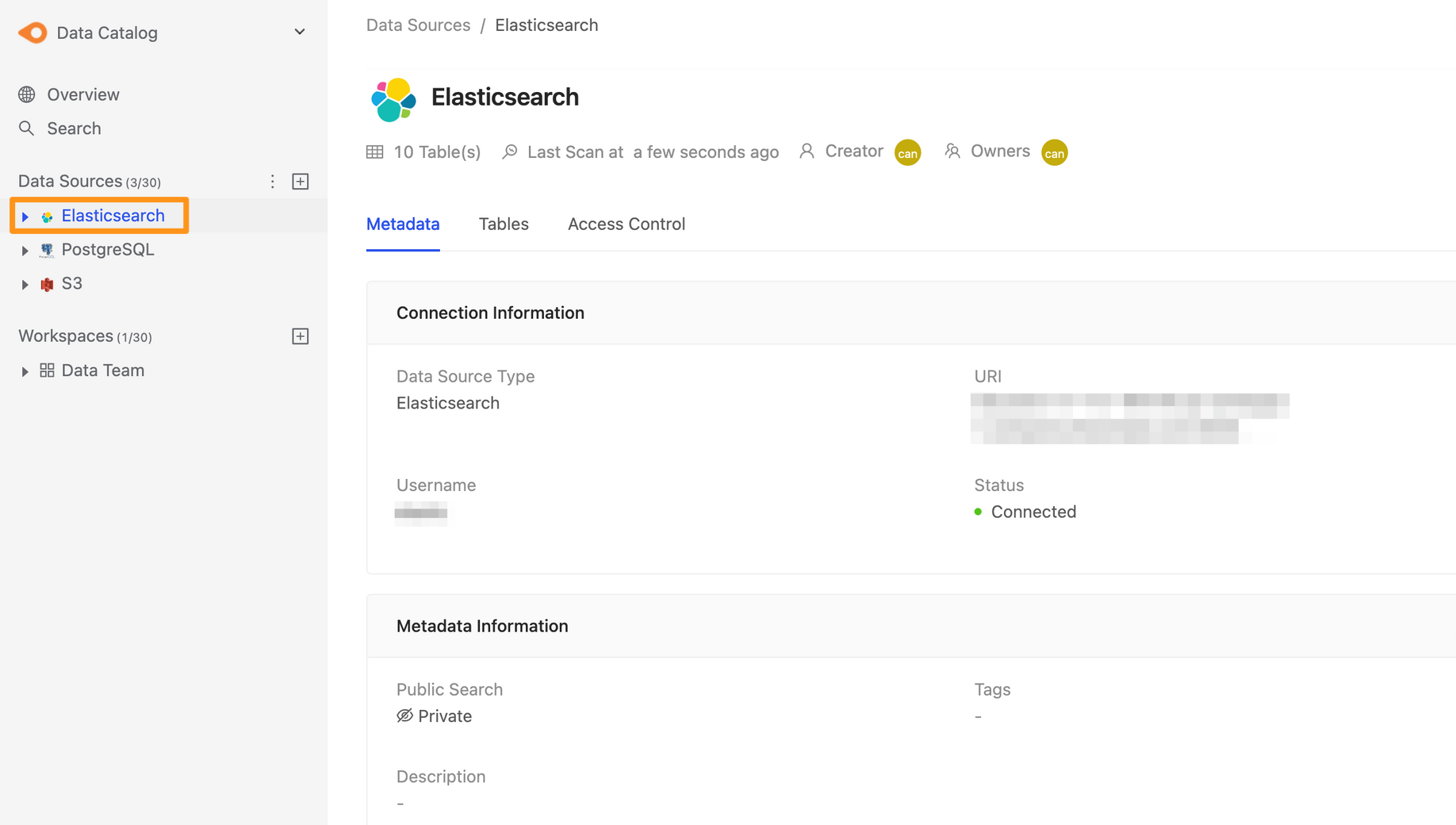ElasticSearch
Step 1: 建立資料來源
您可以透過以下兩種操作來建立資料來源,第一種為點擊側欄 Data Source 的 “+” 按鈕,或是點擊 Overview 頁面中的 Create a Data Source 按鈕來建立。
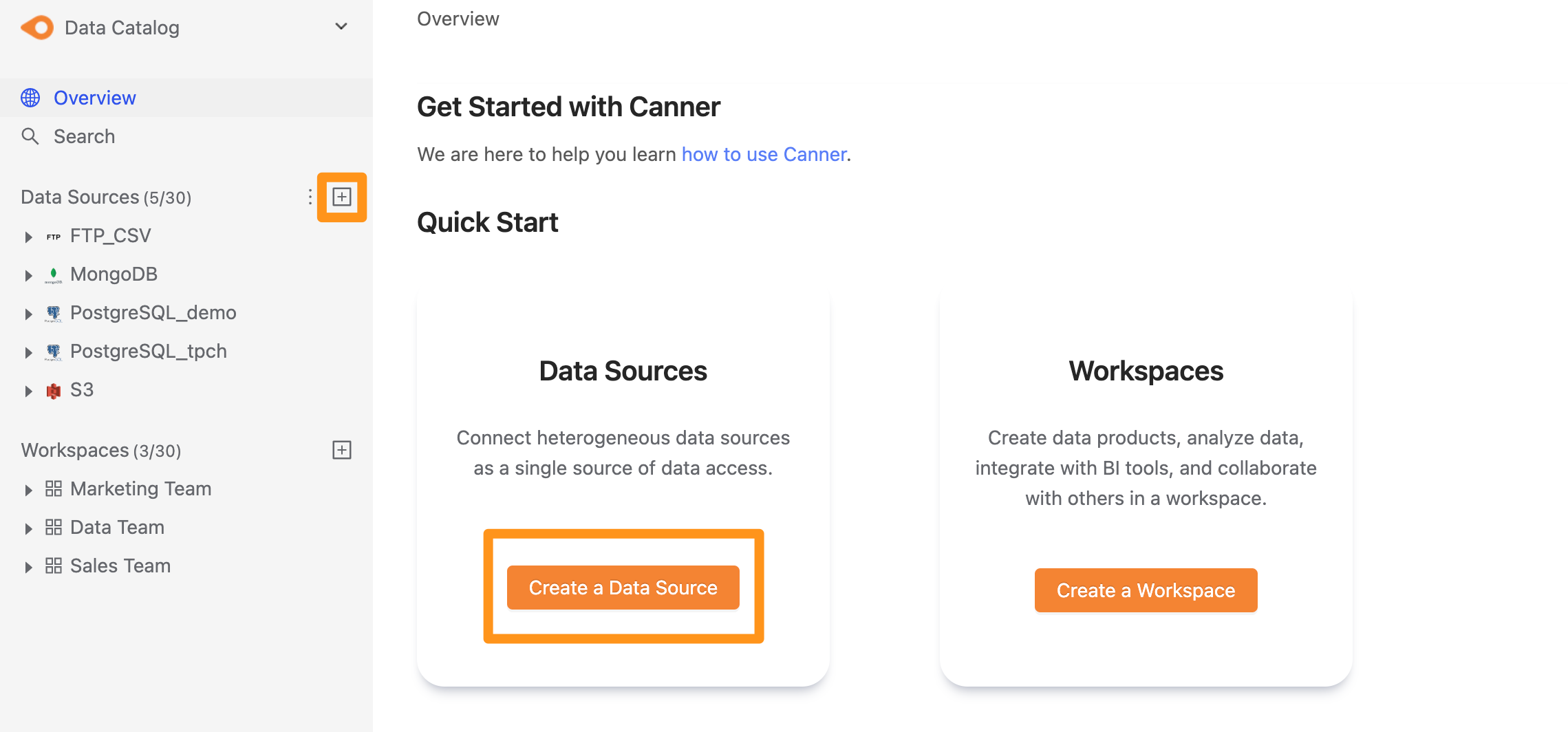
Step 2: 設定連線資訊
在彈出的視窗表單中,填入及設定連線資訊,並點擊 Submit 送出。
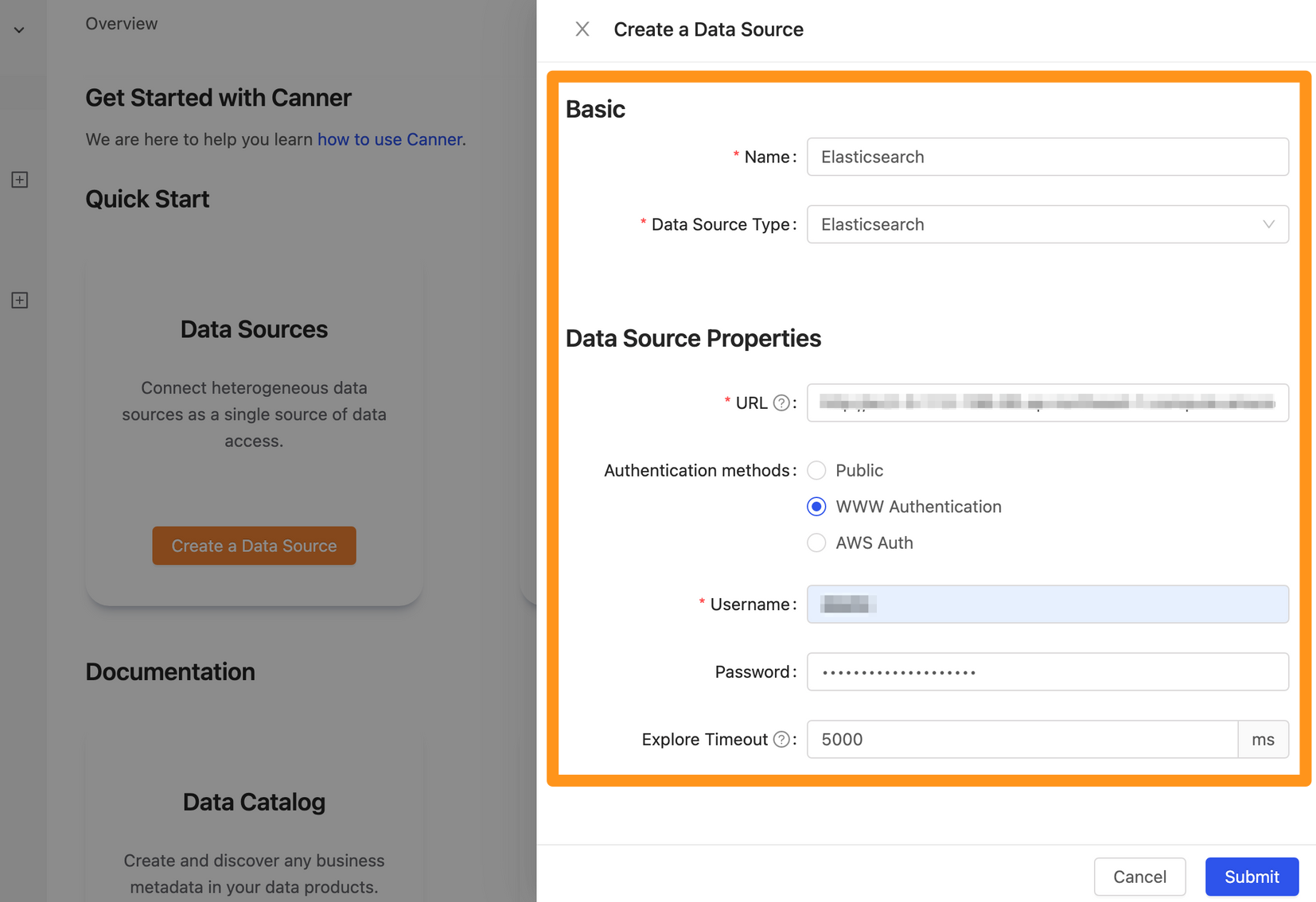
Basic
- Name:資料庫於 Canner Enterprise 之顯示名稱,後續可作修改。
- Data Source Type : 資料庫類型,請選擇
Elasticsearch。
Data Source Properties
- URL:請填入資料庫 IP 位置,填寫格式為
<protocol>://<hostname>:<port>。 - Authentication methods:
- Ignore Public Address (預設關閉):若您開啟此設定,系統會不使用 Elasticsearch API 的 Public Address 並使用 Configured Address。
- Explore Timeout:系統連結資料來源的逾時限制,若系統執行連結超過此時間,會自動終止並顯示連線錯誤。系統預設逾時限制為
10000 毫秒,若您要連結的資料庫中資料表(Table) 數量較多,建議可調高此逾時限制。
Step 3: 完成建立
進行 Submit 後,稍後片刻將會在側欄中顯示 Elasticsearch 的資料來源,點擊後可以進入此資料來源細節頁面。